关机死机故障修复.docx
《关机死机故障修复.docx》由会员分享,可在线阅读,更多相关《关机死机故障修复.docx(12页珍藏版)》请在冰豆网上搜索。
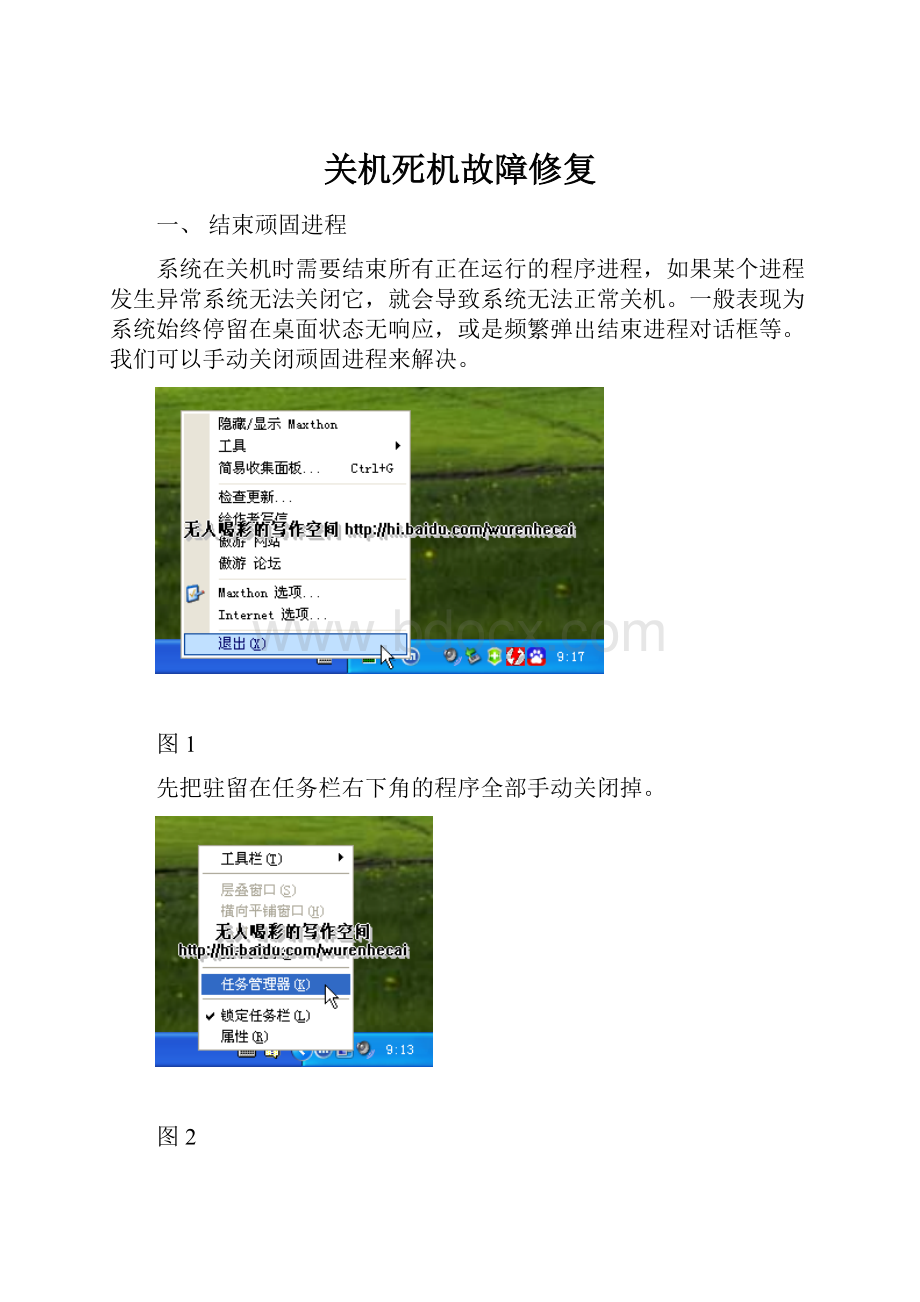
关机死机故障修复
一、 结束顽固进程
系统在关机时需要结束所有正在运行的程序进程,如果某个进程发生异常系统无法关闭它,就会导致系统无法正常关机。
一般表现为系统始终停留在桌面状态无响应,或是频繁弹出结束进程对话框等。
我们可以手动关闭顽固进程来解决。
图1
先把驻留在任务栏右下角的程序全部手动关闭掉。
图2
在任务栏空白处右键菜单里选择“任务管理器”选项打开“任务管理器”窗口,或是按下 “Ctrl+Alt+Del”快捷键打开。
图3
切换到“进程”选项卡,选中一个程序进程,点击“结束进程”按钮.
图4
弹出对话框点击“是”按钮关闭该进程,用相同方法关闭其它进程即可。
再执行关机操作就可以顺利关机了。
泡泡鱼提示:
有些进程是系统服务会提示禁止关闭,跳过它即可。
“taskmgr.exe”则是“任务管理器”进程,不要关闭。
另外病毒或木马也是导致系统无法正常关机的常见原因,比如有些结束在结束后又反复出现,一般就是病毒或木马进程在作怪,应使用最新的杀毒软件查杀病毒来解决。
二、不能自动切断电源
在关机过程中,一切正常,但是却始终停止在“您可以安全地关闭计算机了”状态,系统无法自动切断电源。
造成该故障的原因主要是没有开启“高级电源管理”,手动开启它即可。
图5
右键单击桌面空白处选择“属性”,打开“显示属性”对话框。
图6
切换到“屏幕保护程序”选项卡,点击“电源”按钮打开“电源选项 属性”对话框。
图7
切换到“高级电源管理”选项卡,勾选“启用高级电源管理支持”选框,连续点击“确定”按钮即可。
以后再关机就可以自动关闭电源了。
泡泡鱼提示:
如果找不到“高级电源管理”选项卡,则说明你在安装Windows XP系统之前,没有将BIOS里的“ACPI Function”选项设为“Enabled”(启用),安装系统时需要根据该BIOS信息来决定是否添加“高级电源管理”功能,所以就找不到“高级电源管理”选项卡了。
解决办法是在保证主板BOIS中“Power Management Setup”的 “ACPI Function”为“Enabled”状态,再重新安装一遍系统即可。
三、让关机不再重启
有时我们执行关机操作后电脑却自动重启,反复操作均是如此,造成系统无法正常关机。
一般是由于系统按照默认设置在关机时出错引起的。
我们可以通过“启动和故障恢复”工具更改默认设置即可解决。
图8
在桌面“我的电脑”右键菜单中选择“属性”,打开“系统属性”对话框。
图9
切换到“高级”选项卡,点击“启动和故障恢复”的“设置”按钮。
图10
清空“自动启动按钮”选框,连续点击“确定”按钮关闭对话框即可。
再执行关机操作就不会重新启动电脑了。
四、 关机声音出错
如果在结束了所有的程序进程,执行关机操作后系统仍长时停留在桌面上无响应,则有可能是系统关机的声音文件出现了问题,它也会导致系统无法正常关机。
我们可以通过更改关机声音来解决。
图11
用右键单击任务栏小喇叭选择“调整音频属性”,打开“声音和音频设备 属性”对话框。
图12
切换到“声音”选项卡,在“程序事件”列表选中“退出Windows”选项,在“声音”选框菜单里选中“无”,点击“确定”按钮后就可以正常关机了。
图13
当以后从别的电脑中拷贝回正常的关机声音文件后,在“声音”选框卡上点击“浏览”按钮,找到并选中该音乐文件,点击“确定”按钮即可恢复正常的关机声音了。
五、 缺损系统文件
如果通过以上两种方法仍无法解决,或是系统开机后就直接进入到关机状态,则有可能是系统核心文件丢失或损坏导致的。
我们可以让系统自动从安装光盘中提取缺损的文件来解决。
图14
依次点击“开始”→“所有程序”→“附件”→“命令提示符”选项,打开“命令提示符”窗口。
图15
在光标处输入“Sfc/scannow”(不含引号),按下键盘回车键执行系统文件检查命令。
图16
弹出“Windows文件保护”提示框,显示检查速度,此时要把系统安装光盘放入到光驱中备用。
图17
每当检查出有缺损的系统文件后,都会弹出如图提示,你只须重复点击“重试”按钮即可自动从安装光盘提取并安装缺损的系统文件。
文件全部提取完成后就可以正常关机了。
以上只是简单介绍了几个常见故障的解决办法,但引起关机异常的原因有很多,如果以上方法不能解决问题,请回忆一下出问题之前都对系统做过哪些改动。
比如安装了新软件(程序冲突)、更改了系统设置(系统出错)或是更新了驱动(驱动出错)等,都可能会引起系统关机故障,将这些操作还原后也许就能解决问题。
============================================================================
相信使用windows XP朋友都会碰到XP无法关机的情况,虽然没有无法开机那么郁闷,但是也是很不爽的事情!
1、退出Windows时的声音文件损坏
首先你可确定“退出Windows”声音文件是否已毁坏——打开“控制面板”,打开“声音”,将“退出Windows”声音取消。
如果Windows正常关闭,则问题是由退出声音文件所引起的,要解决这一问题,可以从备份中恢复声音文件或者重新安装提供声音文件的程序,也可定义“退出Windows”为无声。
2、加载程序过多
可运行“Msconfig”,把开机自动启动的程序关掉点
3、注意“高级电源管理”
此外计算机上的“高级电源管理(APM)”功能也可引起关机死机或黑屏问题。
而要确定APM是否会引起关机问题,可打开“设备管理器”,打开“系统设备”。
在“高级电源管理”中取消“启用电源管理”选择。
如果计算机正常关机,则问题的原因可能在于APM。
4、启动即关机故障
大家经常遇到在Windows刚刚启动的时侯就显示“你可以安全地关闭计算机了”,或者启动时马上关机或关机时重新启动等故障。
这类故障的原因一般来说是由于Wininit.exe或Vmm32.vxd文件的损坏所造成的。
解决办法是重新从WINDOWS安装程序压缩包中调取这两个文件。
放入Windows\\system子目录下,将Vmm32.vxd改名为Vmm32.XXX进行备份,然后打开“系统工具”,选择“系统信息”——“工具”里的“系统文件检查器”,选择“从安装盘提取一个文件”,输入“Wininit.exe”或“Vmm32.vxd”。
重复此步骤,以替换文件Wininit.exe或Vmm32.vxd。
5、Config.sys或Autoexec.bat有问题
从安装盘提取一个文件
此外,你可检查Config.sys文件或Autoexec.bat文件中是否存在冲突。
用文本编辑器察看这两个文件的内容,看是否有多余的命令,也可以用“rem”来禁止某些语句的执行,逐步排除,直到发现有冲突的命令。
6、检查CMOS设置
CMOS设置不正确一样也会引起电脑关机问题,大家在电脑启动时可进入CMOS设置页面,重点检查CPU外频、电源管理、病毒检测、IRQ中断开闭、磁盘启动顺序等选项设置是否正确。
具体设置方法你可参看你的主板说明书,其上面有很详细的设置说明,如果你对其设置实在是不太懂,建议你直接用厂家出厂默认设置既可。